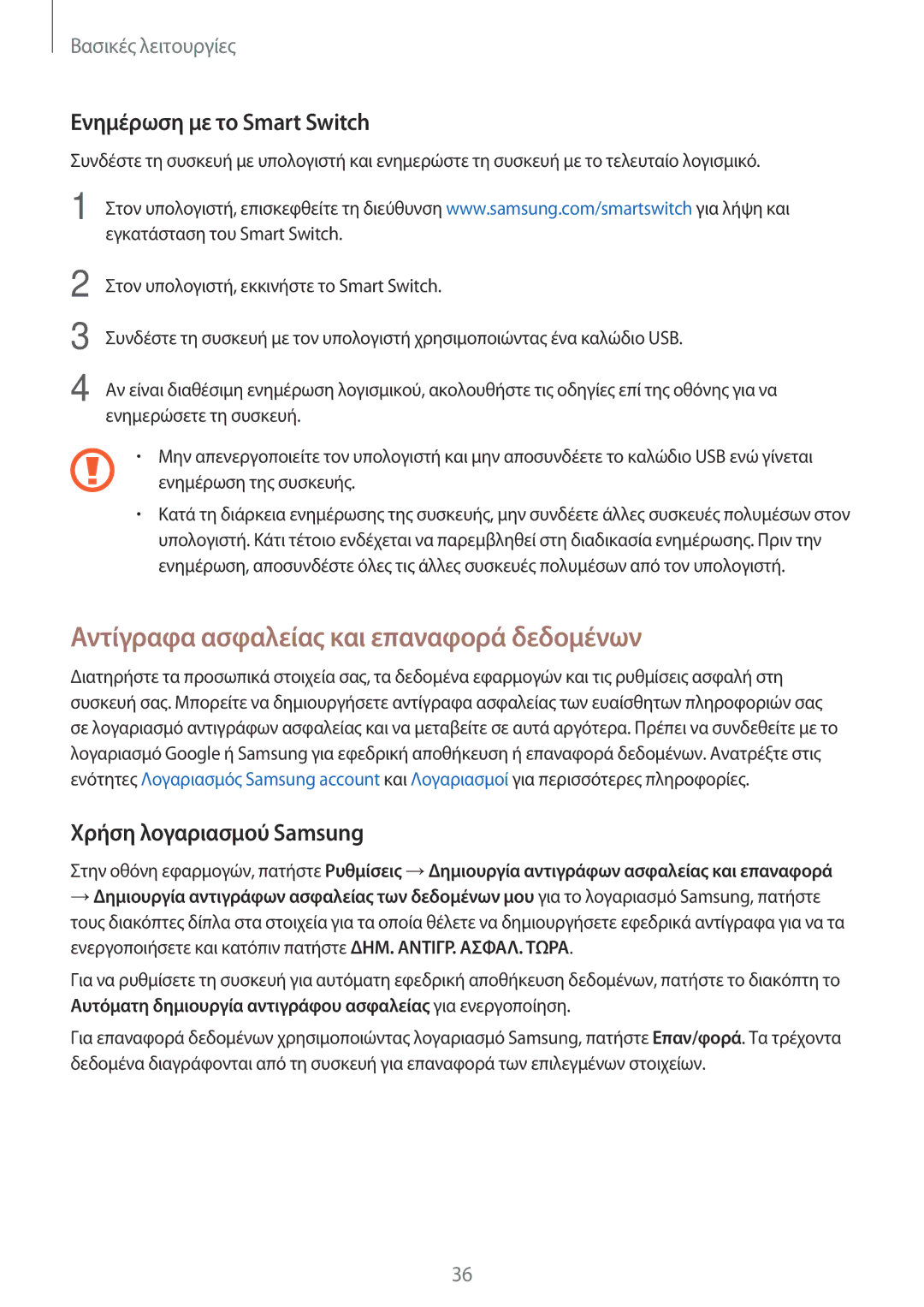Βασικές λειτουργίες
Ενημέρωση με το Smart Switch
Συνδέστε τη συσκευή με υπολογιστή και ενημερώστε τη συσκευή με το τελευταίο λογισμικό.
1 Στον υπολογιστή, επισκεφθείτε τη διεύθυνση www.samsung.com/smartswitch για λήψη και εγκατάσταση του Smart Switch.
2
3
4
Στον υπολογιστή, εκκινήστε το Smart Switch.
Συνδέστε τη συσκευή με τον υπολογιστή χρησιμοποιώντας ένα καλώδιο USB.
Αν είναι διαθέσιμη ενημέρωση λογισμικού, ακολουθήστε τις οδηγίες επί της οθόνης για να ενημερώσετε τη συσκευή.
•Μην απενεργοποιείτε τον υπολογιστή και μην αποσυνδέετε το καλώδιο USB ενώ γίνεται
ενημέρωση της συσκευής.
•Κατά τη διάρκεια ενημέρωσης της συσκευής, μην συνδέετε άλλες συσκευές πολυμέσων στον υπολογιστή. Κάτι τέτοιο ενδέχεται να παρεμβληθεί στη διαδικασία ενημέρωσης. Πριν την ενημέρωση, αποσυνδέστε όλες τις άλλες συσκευές πολυμέσων από τον υπολογιστή.
Αντίγραφα ασφαλείας και επαναφορά δεδομένων
Διατηρήστε τα προσωπικά στοιχεία σας, τα δεδομένα εφαρμογών και τις ρυθμίσεις ασφαλή στη συσκευή σας. Μπορείτε να δημιουργήσετε αντίγραφα ασφαλείας των ευαίσθητων πληροφοριών σας σε λογαριασμό αντιγράφων ασφαλείας και να μεταβείτε σε αυτά αργότερα. Πρέπει να συνδεθείτε με το λογαριασμό Google ή Samsung για εφεδρική αποθήκευση ή επαναφορά δεδομένων. Ανατρέξτε στις ενότητες Λογαριασμός Samsung account και Λογαριασμοί για περισσότερες πληροφορίες.
Χρήση λογαριασμού Samsung
Στην οθόνη εφαρμογών, πατήστε Ρυθμίσεις →Δημιουργία αντιγράφων ασφαλείας και επαναφορά
→Δημιουργία αντιγράφων ασφαλείας των δεδομένων μου για το λογαριασμό Samsung, πατήστε τους διακόπτες δίπλα στα στοιχεία για τα οποία θέλετε να δημιουργήσετε εφεδρικά αντίγραφα για να τα ενεργοποιήσετε και κατόπιν πατήστε ΔΗΜ. ΑΝΤΙΓΡ. ΑΣΦΑΛ. ΤΩΡΑ.
Για να ρυθμίσετε τη συσκευή για αυτόματη εφεδρική αποθήκευση δεδομένων, πατήστε το διακόπτη το Αυτόματη δημιουργία αντιγράφου ασφαλείας για ενεργοποίηση.
Για επαναφορά δεδομένων χρησιμοποιώντας λογαριασμό Samsung, πατήστε Επαν/φορά. Τα τρέχοντα δεδομένα διαγράφονται από τη συσκευή για επαναφορά των επιλεγμένων στοιχείων.
36